Linux服务器硬盘挂载方法
linux 系统mount挂载的用法

linux 系统mount挂载的用法Linux 系统中的mount 挂载指令是非常常用和强大的工具,用于将存储设备或网络资源与操作系统文件系统绑定在一起。
挂载操作让用户能够访问这些设备上的文件和目录,并在需要时可以进行读写操作。
本文将详细介绍Linux 系统中mount 挂载的用法,以帮助读者全面了解并正确使用这个重要的指令。
第1 步- 确定挂载点在进行挂载之前,需要先选择一个挂载点。
挂载点是一个现有的目录,用于将要挂载的设备或资源添加到文件系统中。
通常,挂载点被放置在/mnt 或/media 目录下,但实际上可以将其放置在文件系统的任何位置。
例如,我们可以使用以下命令在/mnt 目录下创建一个名为usb 的挂载点:sudo mkdir /mnt/usb第2 步- 确定挂载设备或资源在挂载之前,需要确定要挂载的设备或资源的路径。
这可以是一个硬盘分区、U 盘、光驱、网络共享、NFS、FTP 或者SSH 文件系统等等。
例如,如果要挂载一个分区,可以使用以下命令查看系统中的所有分区及其标识符:sudo fdisk -l根据输出结果,可以找到要挂载的设备和其标识符(例如/dev/sdb1)。
第3 步- 进行挂载有了挂载点和设备或资源的路径后,就可以通过mount 指令将其挂载到指定的挂载点上了。
挂载指令的基本语法如下:sudo mount <设备或资源路径> <挂载点路径>例如,要将/dev/sdb1 分区挂载到/mnt/usb 挂载点上,可以使用以下命令:sudo mount /dev/sdb1 /mnt/usb如需写入权限,可以通过添加-o 选项来指定:sudo mount -o rw /dev/sdb1 /mnt/usb此外,还可以添加其他选项,例如指定文件系统类型、只读挂载、禁止执行等,具体可以使用man mount 命令查看mount 指令的手册。
第4 步- 查看挂载情况完成挂载后,可以使用以下命令查看当前系统中的挂载情况:mount该命令将列出所有已挂载的设备或资源以及其挂载点的详细信息。
详细介绍Linux硬盘挂载步骤
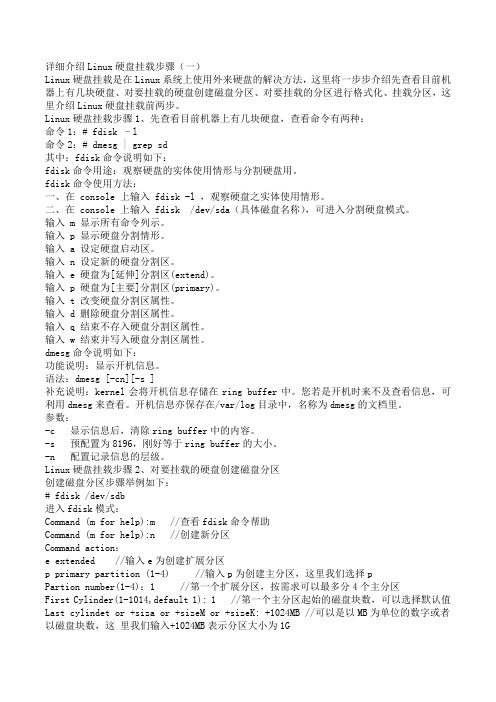
详细介绍Linux硬盘挂载步骤(一)Linux硬盘挂载是在Linux系统上使用外来硬盘的解决方法,这里将一步步介绍先查看目前机器上有几块硬盘、对要挂载的硬盘创建磁盘分区、对要挂载的分区进行格式化、挂载分区,这里介绍Linux硬盘挂载前两步。
Linux硬盘挂载步骤1、先查看目前机器上有几块硬盘,查看命令有两种:命令1:# fdisk –l命令2:# dmesg | grep sd其中:fdisk命令说明如下:fdisk命令用途:观察硬盘的实体使用情形与分割硬盘用。
fdisk命令使用方法:一、在 console 上输入 fdisk -l ,观察硬盘之实体使用情形。
二、在 console 上输入 fdisk /dev/sda(具体磁盘名称),可进入分割硬盘模式。
输入 m 显示所有命令列示。
输入 p 显示硬盘分割情形。
输入 a 设定硬盘启动区。
输入 n 设定新的硬盘分割区。
输入 e 硬盘为[延伸]分割区(extend)。
输入 p 硬盘为[主要]分割区(primary)。
输入 t 改变硬盘分割区属性。
输入 d 删除硬盘分割区属性。
输入 q 结束不存入硬盘分割区属性。
输入 w 结束并写入硬盘分割区属性。
dmesg命令说明如下:功能说明:显示开机信息。
语法:dmesg [-cn][-s ]补充说明:kernel会将开机信息存储在ring buffer中。
您若是开机时来不及查看信息,可利用dmesg来查看。
开机信息亦保存在/var/log目录中,名称为dmesg的文档里。
参数:-c 显示信息后,清除ring buffer中的内容。
-s 预配置为8196,刚好等于ring buffer的大小。
-n 配置记录信息的层级。
Linux硬盘挂载步骤2、对要挂载的硬盘创建磁盘分区创建磁盘分区步骤举例如下:# fdisk /dev/sdb进入fdisk模式:Command (m for help):m //查看fdisk命令帮助Command (m for help):n //创建新分区Command action:e extended //输入e为创建扩展分区p primary partition (1-4) //输入p为创建主分区,这里我们选择pPartion number(1-4):1 //第一个扩展分区,按需求可以最多分4个主分区First Cylinder(1-1014,default 1): 1 //第一个主分区起始的磁盘块数,可以选择默认值Last cylindet or +siza or +sizeM or +sizeK: +1024MB //可以是以MB为单位的数字或者以磁盘块数,这里我们输入+1024MB表示分区大小为1G这样我们就创建完一个分区,如果要创建更多分区可以照上面的步骤继续创建。
linux挂载网络硬盘
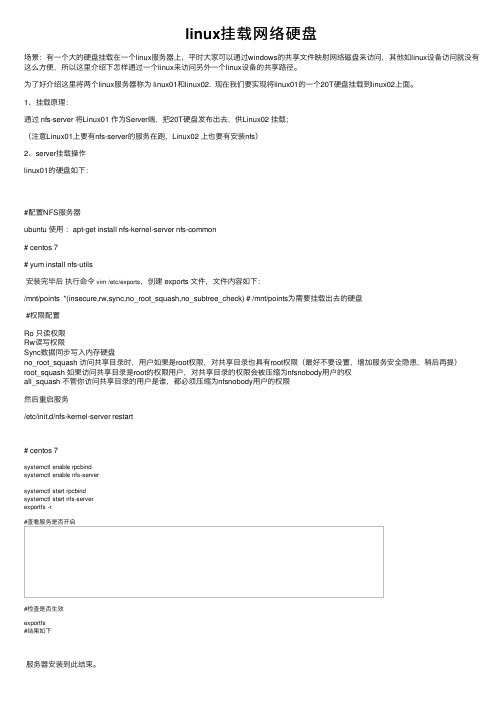
linux挂载⽹络硬盘场景:有⼀个⼤的硬盘挂载在⼀个linux服务器上,平时⼤家可以通过windows的共享⽂件映射⽹络磁盘来访问,其他如linux设备访问就没有这么⽅便,所以这⾥介绍下怎样通过⼀个linux来访问另外⼀个linux设备的共享路径。
为了好介绍这⾥将两个linux服务器称为 linux01和linux02. 现在我们要实现将linux01的⼀个20T硬盘挂载到linux02上⾯。
1、挂载原理:通过 nfs-server 将Linux01 作为Server端,把20T硬盘发布出去,供Linux02 挂载;(注意Linux01上要有nfs-server的服务在跑,Linux02 上也要有安装nfs)2、server挂载操作linux01的硬盘如下:#配置NFS服务器ubuntu 使⽤:apt-get install nfs-kernel-server nfs-common# centos 7# yum install nfs-utils安装完毕后执⾏命令vim /etc/exports,创建 exports ⽂件,⽂件内容如下:/mnt/points *(insecure,rw,sync,no_root_squash,no_subtree_check) # /mnt/points为需要挂载出去的硬盘#权限配置Ro 只读权限Rw读写权限Sync数据同步写⼊内存硬盘no_root_squash 访问共享⽬录时,⽤户如果是root权限,对共享⽬录也具有root权限(最好不要设置,增加服务安全隐患,稍后再提)root_squash 如果访问共享⽬录是root的权限⽤户,对共享⽬录的权限会被压缩为nfsnobody⽤户的权all_squash 不管你访问共享⽬录的⽤户是谁,都必须压缩为nfsnobody⽤户的权限然后重启服务/etc/init.d/nfs-kernel-server restart# centos 7systemctl enable rpcbindsystemctl enable nfs-serversystemctl start rpcbindsystemctl start nfs-serverexportfs -r#查看服务是否开启#检查是否⽣效exportfs#结果如下服务器安装到此结束。
Linux系统挂载硬盘
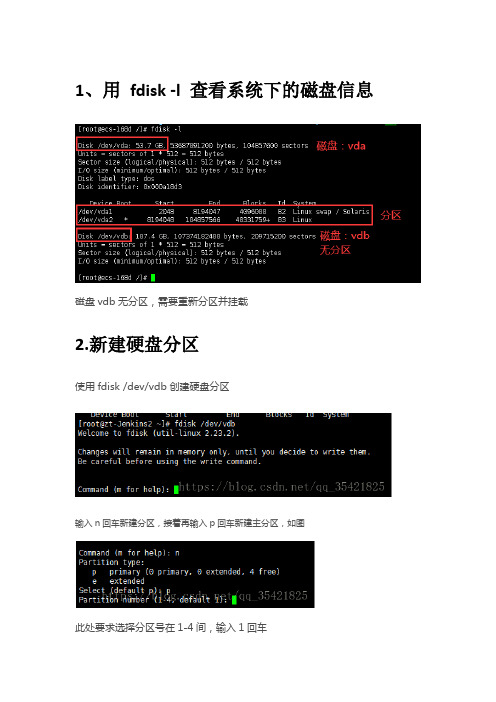
1、用fdisk -l 查看系统下的磁盘信息
磁盘vdb无分区,需要重新分区并挂载
2.新建硬盘分区
使用fdisk /dev/vdb创建硬盘分区
输入n回车新建分区,接着再输入p回车新建主分区,如图
此处要求选择分区号在1-4间,输入1回车
First cylinder (1-2610, default 1):这里是设置分区起始的柱面,直接回车选择默认即可,回车后如下图
Last cylinder, +cylinders or +size{K,M,G}(1-2610, default 2610):此处是设置分区结束柱面,直接回车选择默认即可.完成后输入p查看分区是否成功,输入p回车,如下图:显示分区成功
最后输入w回车,进行保存退出。
现在再用fdisk –l查看磁盘分区情况
3、使用mkfs -t ext3 /dev/vdb1 格式化分区为ext3格式。
4、挂在磁盘到/yonyou目录下
使用mkdir /yonyou 创建目录
使用mount /dev/vdb1 /yonyou将磁盘挂载到yonyou目录
mount查看挂载详情
5、修改yonyou目录权限
使用chmod -R 777 /yonyou修改目录权限为可写
6、如果想让服务器重启后,挂载的磁盘不需要重新挂载,可以使用vim /etc/fstab
仿照此文件之前存在的去进行添加:磁盘名挂载的目录格式化的格式defaults 1 1
编辑后保存并退出
/dev/vdb1 /yonyou ext3 defaults 1 1
建议最好重启一次服务器保证磁盘已挂载正常。
Linux磁盘挂载、分区、扩容操作的实现方法

Linux磁盘挂载、分区、扩容操作的实现⽅法基本概念在操作前,⾸先要了解⼀些基本概念磁盘在Linux系统中所有的设备都会以⽂件的形式存储。
设备⼀般保存在/dev⽬录下⾯,以sda、sda1、sda2 …,sdb、sdb1…,hda,hdb。
现在的设备⼀般都是sd命名,以前的很⽼的硬盘是以ha命名。
sda:第⼀块硬盘,如果对磁盘进⾏了分区会有sda1(第⼀个分区),sda2等。
sdb:第⼆个硬盘,同样对硬盘分区后有sdb1,sdb2等。
分区分区的⽬的就是便于管理,⽐如在Windows系统我们⼀般会分C盘,D盘,E盘等。
Linux只能创建4个主分区,如果需要创建更多的分区那么久必须创建逻辑分区,其中逻辑分区需要占⽤⼀个主分区。
⽂件系统Linux中的⽂件系统也就是分区类型,在Windows中有NTEF,FAT32等,linux中常见的有Ext2、Ext3、Ext4、Linux swap、proc、sysfs、tmpfs等,可以通过mount命名查看当前已挂载的⽂件系统。
格式化在前⾯创建完分区后有⼀步是要对分区进⾏格式化,其实在Windows系统中也是⼀样,在创建好⼀个分区后也需要将分区格式化,只有格式化成具体的⽂件类型才能使⽤。
挂载在Windows中分区格式化后就可以使⽤,但是在Linux系统中必须将分区挂载到具体的路径下才可以。
常⽤命令lsblk 查看当前磁盘情况df -lh 查看⽂件系统情况 -l 查看挂载点parted -l 会列出⽂件系统类型fdisk -l 查看当前未挂载硬盘挂载新硬盘挂载⼀个新硬盘基本思路是:创建分区、创建⽂件系统、挂载。
⼀、查看新硬盘⾸先,查看硬盘状况:fdisk -l其中:如果磁盘下⾯有类似:Disk /dev/sdc doesn't contain a valid partition table;或者说磁盘下⾯没有类似于:sdb1 sdb2 说明该磁盘未挂载这⾥假设看到硬盘名为 /dev/sdb⼆、创建分区dfisk /dev/sdb根据提⽰,依次输⼊”n”,”p” “1”,两次回车,”wq”意思就是新建⼀个主分区(1),⼤⼩是整个sdb磁盘,然后写⼊。
虚拟机中Linux对于虚拟的磁盘的挂载

虚拟机中Linux对于虚拟的磁盘的挂载
1、使用“fdisk -l”的命令查看当前系统的分区(如果刚才设置VMware--setting的时候运行了系统,则会出现下图情况:没有识别到新的磁盘即sdb),解决办法,重启虚拟机:shutdown -r now
2、如果执行第一步的时候是关闭虚拟机中的系统的,则使用“fdisk -l 命令的时候则
会出现新的磁盘sdb(不过提示未分区)
3、对新建的磁盘进行分区及格式化的工作:
输入 fdisk /dev/sdb
终端会提示:Command (m for help):
4、在上一步骤的基础上输入:m 则会出现下列的提示:
5、然后根据提示输入:n
会出现下面的提示,依次输入p 和 1 即可
接着便会提示卷的起始地址和结束地址,都保持默认按回车的即可(意思是只分一个区)
6、输入“w”保存并推出
7、再次使用“fdisk -l ”这个命令来查看会发现出现了/dev/sdb1(说明已经完成了分区工作)
8、对新建的分区进行格式化:格式化成ext3的文件系统即可
9、下面便是对于分好区的/dev/sdb1 这一个分区进行挂载及访问
9、1手动挂载:使用mount /dev/sdb1 /要挂载的目录(自己自定义)
访问时:cd /挂载的目录即可对其进行存储和访问
9、2自动挂载:修改/etc/fstab即可
使用vim /etc/fstab打开配置的文件,然后将下面的一行文字添加即可
/dev/sdb1 /media(这个挂载的目录你自己设置即
可)ext3 defaults 0 1。
linux系统下如何挂载NTFS移动硬盘

linux系统下如何挂载NTFS移动硬盘前⾔数据迁移是我们经常会遇到的,有时候做⼤数据量迁移时,为了快速迁移⼤数据,有可能在Linux服务器上临时挂载NTFS格式的移动硬盘,⼀般情况下,Linux是识别不了NTFS格式移动硬盘的(需要重编译Linux核⼼才能,加挂NTFS分区),这时候为了能让Linux服务器能够识别NTFS的移动硬盘,就必须安装ntfs-3g(Third Generation Read/Write NTFS Driver)的包。
⼀、NTFS-3G介绍NTFS-3G是⼀个开源项⽬,NTFS-3G是为Linux, Android, Mac OS X, FreeBSD, NetBSD, OpenSolaris, QNX, Haiku,和其他操作系统提供的⼀个稳定的,功能齐全,读写NTFS的驱动程序的。
它提供了安全处理Windows XP,Windows Server 2003,Windows 2000,Windows Vista,Windows Server 2008和Windows 7操作系统下的NTFS⽂件系统。
NTFS-3g是⼀个开源软件,它⽀持在Linux下⾯读写NTFS格式的分区。
它⾮常的快速,同时也很安全。
它⽀持Windows 2000、XP、2003和Vista,并且⽀持所有的符合POSIX标准的磁盘操作。
ntfs-3g的⽬的是为了持续的发展,各硬件平台和操作系统的⽤户需要可靠的互通与⽀持ntfs的驱动,ntfs-3g可以提供可信任的、功能丰富的⾼性能解决⽅案。
经过了12年多的发展,ntfs-3g已经逐渐稳定;资料介绍⼆、安装与挂载步骤⼀:解压安装NTFS-3G。
# tar -xvzf ntfs-3g_ntfsprogs-2012.1.15.tgz# cd ntfs-3g_ntfsprogs-2012.1.15# ./configure# make# make install之后系统会提⽰安装成功,下⾯就可以⽤ntfs-3g来实现对NTFS分区的读写了步骤⼆:配置挂载NTFS格式的移动硬盘1. ⾸先得到NTFS分区的信息# sudo fdisk -l | grep NTFS[root@DB-Server klb]# sudo fdisk -l | grep NTFS/dev/sdc1 * 1 244 1955776+ 7 HPFS/NTFS2. 设置挂载点,⽤如下命令实现挂载# mount -t ntfs-3g例如得到的NTFS分区信息为/dev/sdc1,挂载点设置在/mnt/usb下,可以⽤# mount -t ntfs-3g /dev/sdc1 /mnt/usb 或者直接⽤# ntfs-3g ntfs-3g /dev/sdc1 /mnt/usb3. 如果想实现开机⾃动挂载,可以在/etc/fstab⾥⾯添加如下格式语句ntfs-3g silent,umask=0,locale=zh_CN.utf8 0 0这样可以实现NTFS分区⾥中⽂⽂件名的显⽰。
linux中磁盘的挂载流程
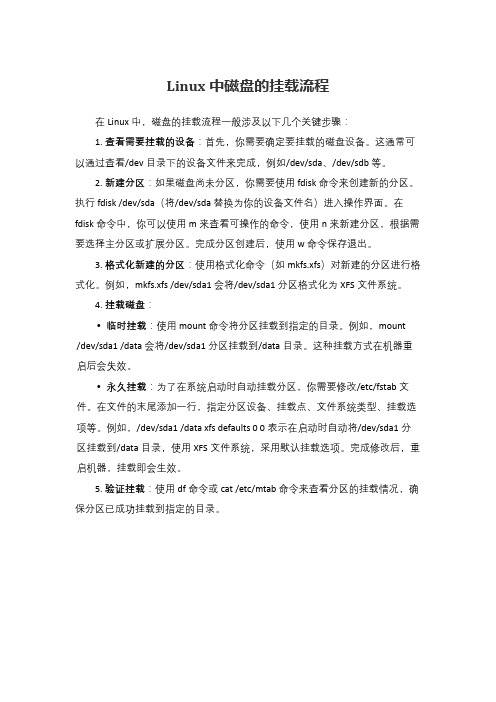
Linux中磁盘的挂载流程
在Linux中,磁盘的挂载流程一般涉及以下几个关键步骤:
1.查看需要挂载的设备:首先,你需要确定要挂载的磁盘设备。
这通常可以通过查看/dev目录下的设备文件来完成,例如/dev/sda、/dev/sdb等。
2.新建分区:如果磁盘尚未分区,你需要使用fdisk命令来创建新的分区。
执行fdisk /dev/sda(将/dev/sda替换为你的设备文件名)进入操作界面。
在fdisk命令中,你可以使用m来查看可操作的命令,使用n来新建分区,根据需要选择主分区或扩展分区。
完成分区创建后,使用w命令保存退出。
3.格式化新建的分区:使用格式化命令(如mkfs.xfs)对新建的分区进行格式化。
例如,mkfs.xfs /dev/sda1会将/dev/sda1分区格式化为XFS文件系统。
4.挂载磁盘:
•临时挂载:使用mount命令将分区挂载到指定的目录。
例如,mount
/dev/sda1 /data会将/dev/sda1分区挂载到/data目录。
这种挂载方式在机器重启后会失效。
•永久挂载:为了在系统启动时自动挂载分区,你需要修改/etc/fstab文件。
在文件的末尾添加一行,指定分区设备、挂载点、文件系统类型、挂载选项等。
例如,/dev/sda1 /data xfs defaults 0 0表示在启动时自动将/dev/sda1分区挂载到/data目录,使用XFS文件系统,采用默认挂载选项。
完成修改后,重启机器,挂载即会生效。
5.验证挂载:使用df命令或cat /etc/mtab命令来查看分区的挂载情况,确保分区已成功挂载到指定的目录。
linux实用命令(3)--硬盘挂载
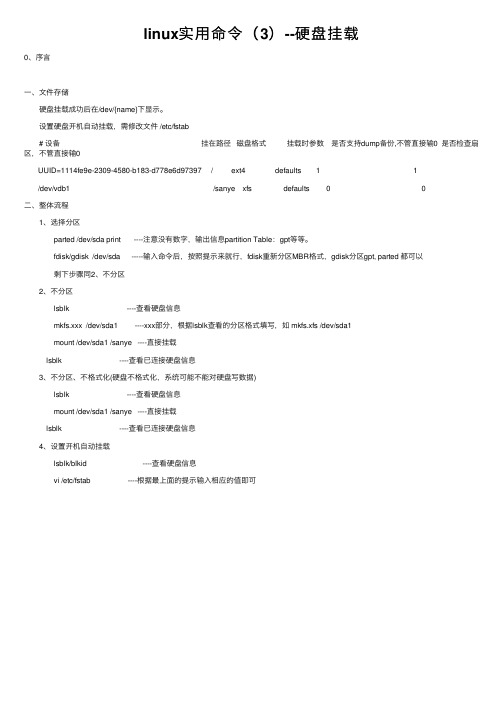
linux实⽤命令(3)--硬盘挂载
0、序⾔
⼀、⽂件存储
硬盘挂载成功后在/dev/{name}下显⽰。
设置硬盘开机⾃动挂载,需修改⽂件 /etc/fstab
# 设备 挂在路径磁盘格式挂载时参数是否⽀持dump备份,不管直接输0 是否检查扇区,不管直接输0
UUID=1114fe9e-2309-4580-b183-d778e6d97397 / ext4 defaults 1 1
/dev/vdb1 /sanye xfs defaults 0 0
⼆、整体流程
1、选择分区
parted /dev/sda print ----注意没有数字,输出信息partition Table:gpt等等。
fdisk/gdisk /dev/sda -----输⼊命令后,按照提⽰来就⾏,fdisk重新分区MBR格式,gdisk分区gpt, parted 都可以
剩下步骤同2、不分区
2、不分区
lsblk ----查看硬盘信息
mkfs.xxx /dev/sda1 ----xxx部分,根据lsblk查看的分区格式填写,如 mkfs.xfs /dev/sda1
mount /dev/sda1 /sanye ----直接挂载
lsblk ----查看已连接硬盘信息
3、不分区、不格式化(硬盘不格式化,系统可能不能对硬盘写数据)
lsblk ----查看硬盘信息
mount /dev/sda1 /sanye ----直接挂载
lsblk ----查看已连接硬盘信息
4、设置开机⾃动挂载
lsblk/blkid ----查看硬盘信息
vi /etc/fstab ----根据最上⾯的提⽰输⼊相应的值即可。
Linux下进行硬盘挂载、分区、删除分区,格式化,卸载方法

Linux下进⾏硬盘挂载、分区、删除分区,格式化,卸载⽅法本⽂简单介绍了下⽂件系统及其操作(df命令),磁盘分区、格式化,还有最主要是挂载操作。
在这⾥对“挂载”做个说明,我们都知道⽂件系统是创建在磁盘上⾯的,每个⽂件系统都有独⽴的inode、block等信息,⽽这个⽂件系统要能连接到⽬录树才能被我们访问。
将⽂件系统与⽬录树产⽣关联的操作我们就成为挂载。
即将⽂件系统挂载到某个⽬录下,该⽬录为进⼊该⽂件系统的⼊⼝。
⼀. 创建分区先查看下是否有磁盘没有分区fdisk -l其中第⼀个框是已经分好区的磁盘,第⼆、三个硬盘没有分区。
下⾯开始分区⼆. ⽤fdisk 对/dev/vda 进⾏分区fdisk /dev/vdb输⼊m,可以查看命令操作输⼊p 查看当前硬盘分区,⽬前没有分区输⼊n新建⼀个分区,输⼊p 建⽴分区,输⼊分区编号 1然后会让你设置开始扇区,我填的是开始扇区2048,结束,20480最后输⼊w,回车保存其实这个时候,建⽴好的分区还不能⽤,还需要挂载才可以⽤。
但是挂载之前,必须要格式化,才⾏。
三. 格式化分区为什么要格式化呢?这时因为每种操作系统所设置的⽂件属性/权限并不相同,为了存放这些⽂件所需的数据,因此需要将分区进⾏格式化,已成为操作系统能够利⽤的⽂件系统格式。
由此我们也能知道,每种操作系统的⽂件系统格式并不相同。
⽐如Windows系统的⽂件系统格式是FAT/FAT16/NTFS,⽽CentOS 就是Ext2/Ext3/Ext3。
接下来进⾏格式化操作,格式化命令:格式分区,并指定分区系统/dev/vdb ,我这⾥是格式化成 ext4mkfs.ext4 /dev/vdb四. 挂载4.1挂载分区4.1.1 先创建挂载⽬录mkdir /lutong4.1.2 通知系统内核分区表的变化,不然内核不知道分区(或重启系统)partprobe /dev/vdb4.1.3 然后再挂载分区mount /dev/vdb /lutong4.1.4 最后查看挂载是否成功df -h4.2 设置开机⾃动挂载4.2.1 查看UUIDblkid4.2.2 添加新挂载的分区vim /etc/fstab添加上⾯红框圈住部分,然后wq保存退出然后重启,再⽤reboot命令查看是否设置成功五. 卸载及删除分区5.1 卸载umount /dev/vdb卸载了,其实还可以挂载,⽽且数据还会在的5.2 删除分区fdisk /dev/sdcmd1d #删除w #输⼊ w 保存,这个时候分区以及删除了,可以重新创建了。
linux磁盘挂载方法
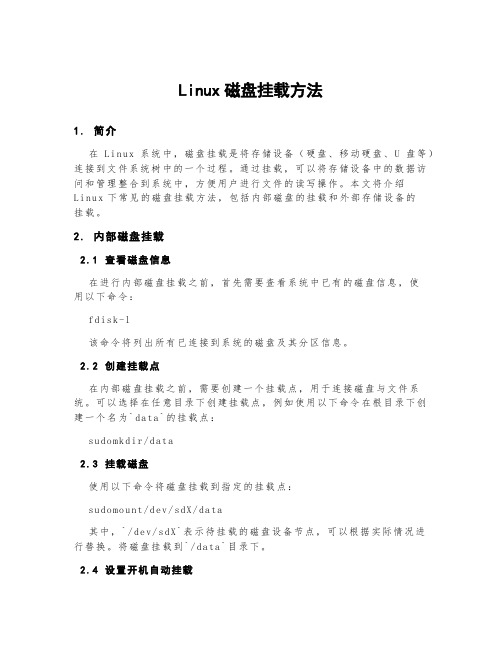
Linux磁盘挂载方法1.简介在L in ux系统中,磁盘挂载是将存储设备(硬盘、移动硬盘、U盘等)连接到文件系统树中的一个过程。
通过挂载,可以将存储设备中的数据访问和管理整合到系统中,方便用户进行文件的读写操作。
本文将介绍L i nu x下常见的磁盘挂载方法,包括内部磁盘的挂载和外部存储设备的挂载。
2.内部磁盘挂载2.1查看磁盘信息在进行内部磁盘挂载之前,首先需要查看系统中已有的磁盘信息,使用以下命令:f d is k-l该命令将列出所有已连接到系统的磁盘及其分区信息。
2.2创建挂载点在内部磁盘挂载之前,需要创建一个挂载点,用于连接磁盘与文件系统。
可以选择在任意目录下创建挂载点,例如使用以下命令在根目录下创建一个名为`da ta`的挂载点:s u do mk di r/da ta2.3挂载磁盘使用以下命令将磁盘挂载到指定的挂载点:s u do mo un t/de v/sdX/da ta其中,`/d ev/s dX`表示待挂载的磁盘设备节点,可以根据实际情况进行替换。
将磁盘挂载到`/d at a`目录下。
2.4设置开机自动挂载为了使得磁盘每次开机后都能够自动挂载到指定的挂载点,可以编辑`/et c/fs ta b`文件,并添加如下行:/d ev/s dX/d at ae xt4d ef au lt s00其中,`/d ev/s dX`表示待挂载的磁盘设备节点,`/da ta`表示挂载点,`e xt4`为文件系统类型,`de fa ul ts`为默认挂载选项,`00`表示不进行备份和检查。
3.外部存储设备挂载3.1确认设备连接在挂载外部存储设备之前,首先需要确认设备已经连接到系统中。
可以使用以下命令查看已连接的设备:l s bl k3.2格式化设备如果设备未被格式化,需要使用合适的文件系统格式对其进行格式化。
以下示例将设备进行e xt4格式化:s u do mk fs.e xt4/dev/sd X3.3创建挂载点创建一个用于挂载的目录,例如`/m ed ia/u sb`:s u do mk di r/me di a/u s b3.4挂载设备使用以下命令将设备挂载到指定的挂载点:s u do mo un t/de v/sdX/me di a/us b3.5设置自动挂载为了使得设备在每次连接后都能够自动挂载,可以编辑`/et c/f st ab`文件,并添加如下行:/d ev/s dX/m ed ia/us b ex t4de fa ul ts00结论通过本文的介绍,我们学习了Li nu x下常见的磁盘挂载方法。
linux下大于2TB硬盘格式化及挂载,linux下大于2T的分区方法,linux GPT分区表 管理 自动挂载分区
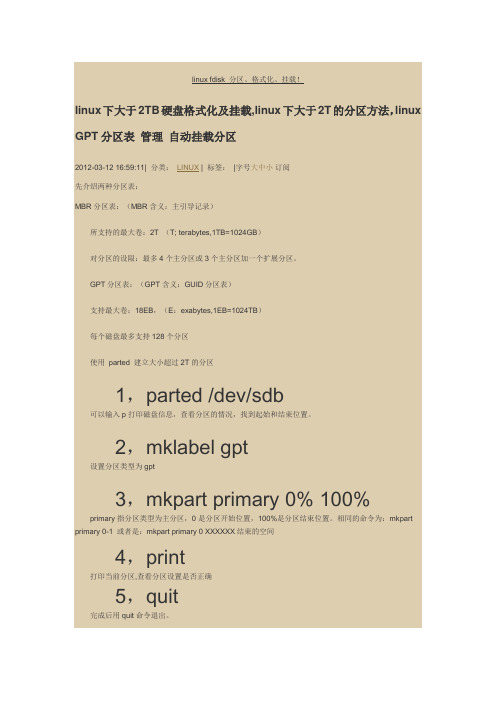
linux fdisk 分区、格式化、挂载!linux下大于2TB硬盘格式化及挂载,linux下大于2T的分区方法,linux GPT分区表管理自动挂载分区2012-03-12 16:59:11| 分类:LINUX | 标签:|字号大中小订阅先介绍两种分区表:MBR分区表:(MBR含义:主引导记录)所支持的最大卷:2T (T; terabytes,1TB=1024GB)对分区的设限:最多4个主分区或3个主分区加一个扩展分区。
GPT分区表:(GPT含义:GUID分区表)支持最大卷:18EB,(E:exabytes,1EB=1024TB)每个磁盘最多支持128个分区使用parted 建立大小超过2T的分区1,parted /dev/sdb可以输入p打印磁盘信息,查看分区的情况,找到起始和结束位置。
2,mklabel gpt设置分区类型为gpt3,mkpart primary 0% 100% primary指分区类型为主分区,0是分区开始位置,100%是分区结束位置。
相同的命令为:mkpart primary 0-1 或者是:mkpart primary 0 XXXXXX结束的空间4,print打印当前分区,查看分区设置是否正确5,quit完成后用quit命令退出。
6,mkfs.ext3 /dev/sdb1格式化磁盘。
如果支持EXT4可选择格式化为EXT4,格式化成ext3的时候又出现问题。
Ext3默认的block size的大小为4k,最大只能支持8T的空间。
格式化时指定block size的大小为8K这样最大可以支持16T的空间。
相应命令:mkfs.ext3 -b 8192 /dev/sdb27,mount /dev/sdb1 /home/挂载到/home目录下8,自动挂载分区当在系统里创建了一个新的分区后,因为mount挂载在重启服务后会失效,所以需要将分区信息写到/etc/fstab文件中让其永久挂载,编辑/etc/fstab里加入:输入红色内容/dev/sdb1(磁盘分区) /home(mount目录) ext3(文件格式) defaults 0 0保存退出,重启后/dev/sdb1 就会自动挂载到/mnt/abc目录下案例Fdisk所使用的分区表为MBR,Master Boot Record,即主引导记录。
Linux iscsi 挂载存储及扩容
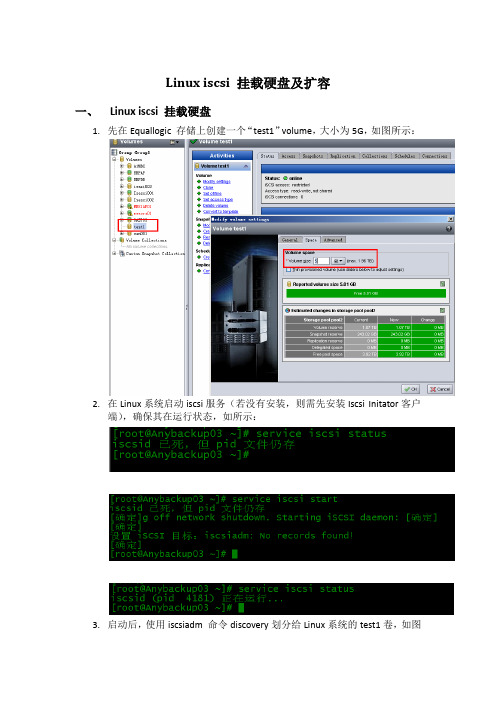
Linux iscsi 挂载硬盘及扩容一、Linux iscsi 挂载硬盘1.先在Equallogic 存储上创建一个“test1”volume,大小为5G,如图所示:2.在Linux系统启动iscsi服务(若没有安装,则需先安装Iscsi Initator客户端),确保其在运行状态,如所示:3.启动后,使用iscsiadm 命令discovery划分给Linux系统的test1卷,如图所示:如上图所示,已经发现了test1卷了。
4.使用iscsiadm –m node –T [targetName] –p [ip:3260]命令将test1卷连接起来,如图所示:备注:iscsiadm -m node -T .equallogic:4-52aed6-c2b071d6f-8d600215ad7528c1-test1 -p 192.168.10.10:3260 -l5.Fdisk –l发现了刚刚挂载的盘了Disk /dev/sdb,如图所示:6.格式化分区Disk /dev/sdb,如图所示:7.使用mkfs -t ext3命令将/dev/sdb1格式化成linux ext3 格式文件,如图所示:8.用tune2fs 修改文件系统的属性,去掉自动检查的属性,如图所示:备注:Linux 上的ext3 文件系统有一个特性,对某个分区mount、umount 很多次后或者隔一个固定的时间后,系统会对该分区进行检测,这就会导致硬盘反映速度很慢,影响业务,本操作的目的就是去掉文件系统自动检查的属性。
9.用tune2fs 查看文件系统的UUID:10.用vi 编辑/etc/fstab 文件将/dev/sdb1挂在/mnt/test1目录下,设置自动挂载:注意:1.挂载选项使用的是“_netdev”2.UUID 要顶格写。
3.Linux 系统重启后,磁盘设备的名称可能会发生变化,从而引起文件系统不能挂载上来或者不能正确挂载,使用UUID 的方式进行挂载可以解决这个问题,11.用mount –a 挂载文件系统,如图所示:12.用df 查看文件系统已经挂载成功,如图所示:13.重启系统,确认一下,是否能自动挂载。
linux服务器挂载硬盘的方法
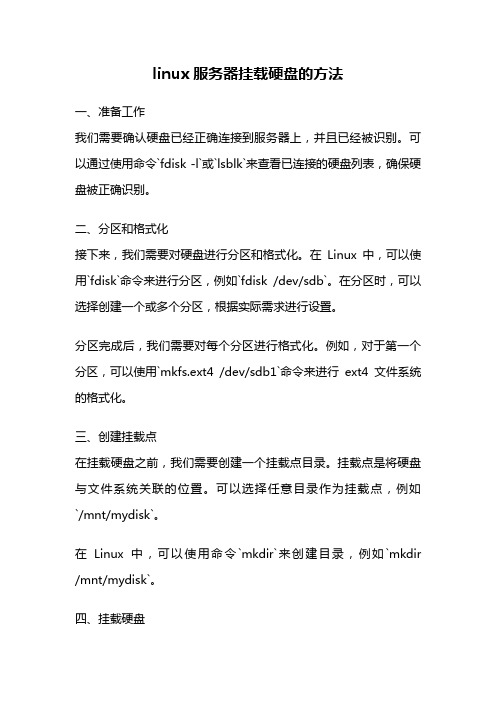
linux服务器挂载硬盘的方法一、准备工作我们需要确认硬盘已经正确连接到服务器上,并且已经被识别。
可以通过使用命令`fdisk -l`或`lsblk`来查看已连接的硬盘列表,确保硬盘被正确识别。
二、分区和格式化接下来,我们需要对硬盘进行分区和格式化。
在Linux中,可以使用`fdisk`命令来进行分区,例如`fdisk /dev/sdb`。
在分区时,可以选择创建一个或多个分区,根据实际需求进行设置。
分区完成后,我们需要对每个分区进行格式化。
例如,对于第一个分区,可以使用`mkfs.ext4 /dev/sdb1`命令来进行ext4文件系统的格式化。
三、创建挂载点在挂载硬盘之前,我们需要创建一个挂载点目录。
挂载点是将硬盘与文件系统关联的位置。
可以选择任意目录作为挂载点,例如`/mnt/mydisk`。
在Linux中,可以使用命令`mkdir`来创建目录,例如`mkdir /mnt/mydisk`。
四、挂载硬盘现在,我们可以将硬盘挂载到之前创建的挂载点。
可以使用`mount`命令来挂载硬盘,例如`mount /dev/sdb1 /mnt/mydisk`。
五、设置开机自动挂载为了实现开机自动挂载,我们需要在`/etc/fstab`文件中添加一行配置。
可以使用任意文本编辑器打开该文件,例如`vi /etc/fstab`。
在`/etc/fstab`文件中,添加以下一行配置:`/dev/sdb1 /mnt/mydisk ext4 defaults 0 0`保存并关闭文件。
现在,每次服务器重启时,硬盘将自动挂载到指定的挂载点。
六、验证挂载为了验证硬盘是否成功挂载,可以使用命令`df -h`来查看文件系统的使用情况。
在输出中,应该能够看到已挂载的硬盘及其挂载点。
可以尝试在挂载点目录中创建文件或目录,以确保对硬盘的读写操作正常。
七、卸载硬盘如果需要卸载硬盘,可以使用`umount`命令,例如`umount /mnt/mydisk`。
linux中,挂载磁盘步骤

linux中,挂载磁盘步骤1、在虚拟机中添加⼀块硬盘:
2、
fdisk /dev/sdb
输⼊n添加新的分区;
(输⼊e为拓展分区、输⼊参数p创建⼀个主分区)
使⽤m查看命令⽤法
继续使⽤p查看磁盘设备中的分区信息
w保存退出
3、file /dev/sdb1 #查看信息是否同步⾄内核
如未同步(输⼊):partprobe
4、格式化分区
mkfs.xfs /dev/sdb1
5、
⼀次性挂载存储设备(重启之后失效)
mount /dev/sdb1 /test/
永久挂载设备(在最后添加)
vim /etc/fstab
/dev/sdb1 /test/ xfs defaults 0 0
⽤lsblk或df -h查看是否成功
6、添加交换分区
fdisk /dev/sdb
执⾏记得w保存退出
6.1使⽤SWAP分区专⽤的格式命令mkswap
mkswap /dev/sdb2
7、swapon 把准备好的SWAP分区设备挂载到系统中
swapon /dev/sdb2
free -m(查看交换分区)
8、为了重启有效,需修改etc/fatab中配置
vim /etc/fstab
/dev/sdb2 swap swap defaults 0 0。
linux挂载exfat格式硬盘的方法
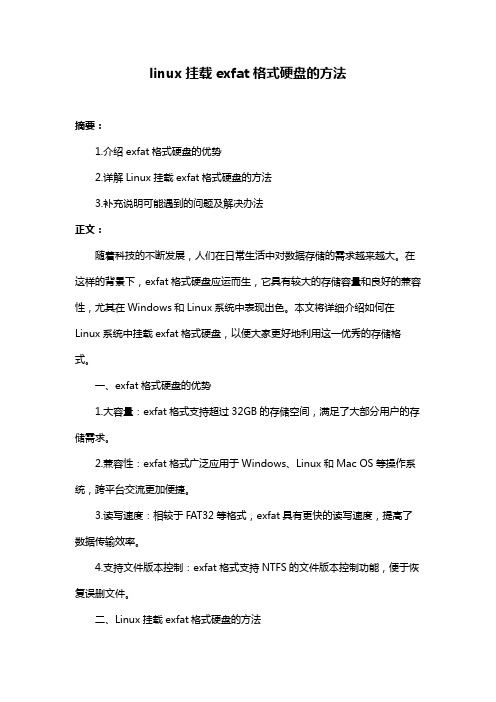
linux挂载exfat格式硬盘的方法摘要:1.介绍exfat格式硬盘的优势2.详解Linux挂载exfat格式硬盘的方法3.补充说明可能遇到的问题及解决办法正文:随着科技的不断发展,人们在日常生活中对数据存储的需求越来越大。
在这样的背景下,exfat格式硬盘应运而生,它具有较大的存储容量和良好的兼容性,尤其在Windows和Linux系统中表现出色。
本文将详细介绍如何在Linux系统中挂载exfat格式硬盘,以便大家更好地利用这一优秀的存储格式。
一、exfat格式硬盘的优势1.大容量:exfat格式支持超过32GB的存储空间,满足了大部分用户的存储需求。
2.兼容性:exfat格式广泛应用于Windows、Linux和Mac OS等操作系统,跨平台交流更加便捷。
3.读写速度:相较于FAT32等格式,exfat具有更快的读写速度,提高了数据传输效率。
4.支持文件版本控制:exfat格式支持NTFS的文件版本控制功能,便于恢复误删文件。
二、Linux挂载exfat格式硬盘的方法在Linux系统中挂载exfat格式硬盘,可以采用以下步骤:1.安装exfat支持模块:首先,确保您的Linux系统已安装了exfat支持模块。
可以使用以下命令进行安装(以Ubuntu为例):```sudo apt-get install exfat-utils```2.挂载exfat分区:使用`mount`命令挂载exfat分区。
例如,如果您有一个名为`/dev/sda1`的exfat分区,可以执行以下命令:```sudo mount -t exfat /dev/sda1 /mnt/exfat```3.进入挂载分区:使用`cd`命令进入挂载分区目录,如:```cd /mnt/exfat```4.操作exfat分区:此时,您可以在该分区上创建、删除、修改文件等操作。
5.卸载exfat分区:完成操作后,使用`umount`命令卸载exfat分区:```sudo umount /mnt/exfat```三、可能遇到的问题及解决办法1.权限问题:在挂载exfat分区时,可能出现权限问题。
Linux的硬盘使用情况、挂载、SSD挂载(查看df-h不能看到的卷)

Linux的硬盘使⽤情况、挂载、SSD挂载(查看df-h不能看到的卷)解决AWS 挂载、解决挂载完重启就消失等问题linux上的盘和window的有区别,磁盘空间必须挂载在⽬录上,要不然没⽤对与新增的硬盘、SSD固态硬盘、挂载到linux上的操作如下:df -h #显⽰⽬前在Linux系统上的⽂件系统的磁盘使⽤情况统计。
lsblk #(df -h不能看到的卷)mount #挂载命令现在我们有个新的硬盘450G没有挂载1、查看linux下的硬盘挂载的空间、使⽤空间使⽤下⾯命令格式化已附加上,但df -h不能看到的卷使⽤命令:df -hFilesystem ⽂件系統size⽂件⼤⼩Used使⽤空间Mounted on挂载的⽬录没有看见450G的盘,现在我们要挂载2、查看没有挂载的硬盘是否检测在系统中查看系统检测的硬盘命令:lsblk看到的确 nvmeOn1没有挂载,但是存在3、挂载(挂载完,要在/etc/fstab 下⾯配置挂载信息要不然重启挂载就消失了)使⽤下⾯命令格式化已附加上,但df -h不能看到的卷sudo mkfs -t ext4 /dev/nvmeOn1 #备注 nvmeOn1 都是存在在/dev 下⾯的创建⼀个要挂载的⽬录sudo mkdir /data挂载命令把空间挂在/data 把格式化后的卷mount到⼀个⽬录sudo mount /dev/nvmeOn1 /data使⽤df -h 再次检查是否正常到 /etc/fstab 下配置挂载信息,添加⼀条记录,如有就复制⼀条,修改⼀下即可(⼗分重要)如下:/dev/nvme0n1 /data auto defaults,nofail,comment=cloudconfig 0 2添加完毕以后可以试⼀下fstab⽂件是否能正常运⾏。
sudo mount -a 测试是否挂载成功(如果出错,不要重启,否则就GG了)哈哈看到这个就⼤功告成了。
Linux系统中的mount挂载磁盘命令使用教程

Linux系统中的mount挂载磁盘命令使⽤教程功能:加载指定的⽂件系统。
语法:mount [-afFhnrvVw] [-L<标签>] [-o<选项>] [-t<⽂件系统类型>] [设备名] [加载点]⽤法说明:mount可将指定设备中指定的⽂件系统加载到Linux⽬录下(也就是装载点)。
可将经常使⽤的设备写⼊⽂件/etc/fstab,以使系统在每次启动时⾃动加载。
mount加载设备的信息记录在/etc/mtab⽂件中。
使⽤umount命令卸载设备时,记录将被清除。
常⽤参数和选项:-a 加载⽂件/etc/fstab中设置的所有设备。
-f 不实际加载设备。
可与-v等参数同时使⽤以查看mount的执⾏过程。
-F 需与-a参数同时使⽤。
所有在/etc/fstab中设置的设备会被同时加载,可加快执⾏速度。
-h 显⽰在线帮助信息。
-L<标签> 加载⽂件系统标签为<标签>的设备。
-l 显⽰已加载的⽂件系统列表(同直接执⾏mount)-n 不将加载信息记录在/etc/mtab⽂件中。
-o<选项> 指定加载⽂件系统时的选项。
有些选项也可在/etc/fstab中使⽤。
这些选项包括:async 以⾮同步的⽅式执⾏⽂件系统的输⼊输出动作。
atime 每次存取都更新inode的存取时间,默认设置,取消选项为noatime。
auto 必须在/etc/fstab⽂件中指定此选项。
执⾏-a参数时,会加载设置为auto的设备,取消选取为noauto。
defaults 使⽤默认的选项。
默认选项为rw、suid、dev、exec、anto nouser与async。
dev 可读⽂件系统上的字符或块设备,取消选项为nodev。
exec 可执⾏⼆进制⽂件,取消选项为noexec。
noatime 每次存取时不更新inode的存取时间。
noauto ⽆法使⽤-a参数来加载。
linux挂载硬盘的权限
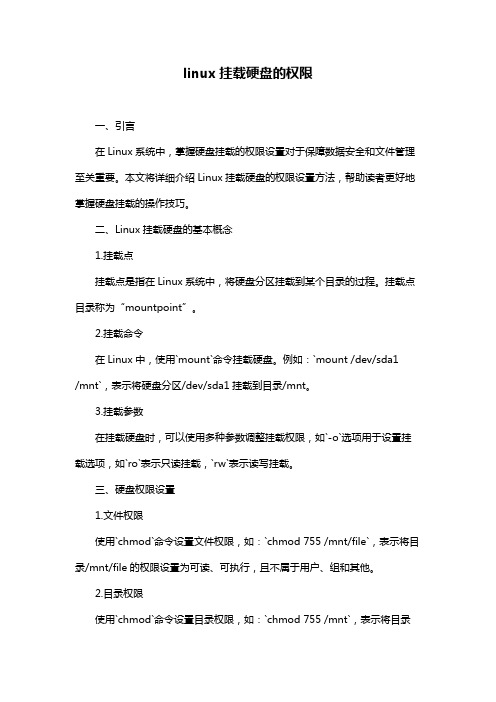
linux挂载硬盘的权限一、引言在Linux系统中,掌握硬盘挂载的权限设置对于保障数据安全和文件管理至关重要。
本文将详细介绍Linux挂载硬盘的权限设置方法,帮助读者更好地掌握硬盘挂载的操作技巧。
二、Linux挂载硬盘的基本概念1.挂载点挂载点是指在Linux系统中,将硬盘分区挂载到某个目录的过程。
挂载点目录称为“mountpoint”。
2.挂载命令在Linux中,使用`mount`命令挂载硬盘。
例如:`mount /dev/sda1/mnt`,表示将硬盘分区/dev/sda1挂载到目录/mnt。
3.挂载参数在挂载硬盘时,可以使用多种参数调整挂载权限,如`-o`选项用于设置挂载选项,如`ro`表示只读挂载,`rw`表示读写挂载。
三、硬盘权限设置1.文件权限使用`chmod`命令设置文件权限,如:`chmod 755 /mnt/file`,表示将目录/mnt/file的权限设置为可读、可执行,且不属于用户、组和其他。
2.目录权限使用`chmod`命令设置目录权限,如:`chmod 755 /mnt`,表示将目录/mnt的权限设置为可读、可执行,且不属于用户、组和其他。
3.权限传递使用`chmod -R`命令递归设置目录权限,如:`chmod -R 755 /mnt`,表示将目录/mnt及其子目录和文件的权限设置为可读、可执行,且不属于用户、组和其他。
四、案例演示1.挂载硬盘假设已经将硬盘分区/dev/sda1挂载到目录/mnt,使用`ls -l /mnt`查看目录内容。
2.设置硬盘权限使用`chmod`命令设置硬盘分区/mnt的文件和目录权限,如:`chmod 755 /mnt`。
3.权限检查使用`ls -l /mnt`查看目录/mnt的权限设置情况。
五、总结与展望本文详细介绍了Linux挂载硬盘的权限设置方法,包括挂载点、挂载命令、硬盘权限设置等。
通过学习本文,读者可以熟练掌握Linux硬盘挂载的权限设置,提高文件管理效率。
关于LINUX磁盘阵列的挂载问题

1 、如何挂载,请将命令详细写在下边涉及的参数阵列为c0d1p1如果有2 个就是c0d1p2依次向下排挂载命令mount -t ext3 /dev/cciss/c0d1p1 / 挂点2 、如何设置为开机自动挂载?在FSTAB 文件中如何设置?在FSTAB 文件中,磁盘阵列的文件类型是什么?挂点是什么?FSTAB中/dev/cciss/c0d1p1 挂点ext3 default 0 0呵呵!如果能找到图形工具就用图形工具挂载拉!附录挂载命令详解挂载文件系统,目前有两种方法,一是通过mount 来挂载,另一种方法是通过/etc/fstab文件来开机自动挂载;1、通过mount 来挂载磁盘分区(或存储设备)mount的用法其实也简单,我们说几个常用的;挂载文件系统的命令格式:[root@localhost beinan]# mount [-t 文件系统] [-o 选项] 设备目录注:-t 通过这个参数,我们来指定文件系统的类型,一般的情况下不必指定有时也能识加,-t 后面跟ext3 、ext2 、reiserfs、vfat 、ntfs 等,其中vfat 是fat32和fat16分区文件系统所所用的参数;如果您忘记了文件系统,也可以在-t 后面加auto ;-o 这个选项,主要选项有权限、用户、磁盘限额、语言编码等,但语言编码的选项,大多用于vfat和ntfs文件系统;由于选项太多,还是请您看看man mount ;这里不多说;设备指存储设备,比如/dev/hda1,/dev/sda1 ,cdrom 等...至于您的系统中有哪些存储设备,主要通过fdisk -l 或者查看/etc/fstab 或dmesg ;一般的情况下光驱设备是/dev/cdrom ;软驱设备是/dev/fd0 ;硬盘及移动硬盘以fdisk -l 的输出为准;1)对光驱和软驱的挂载;举例:[root@localhost beinan]# mount /dev/cdrom[root@localhost beinan]# mount /dev/fd0第一行是mount 光驱,至于mount 到哪了,我们可以通过查看/etc/fstab来查看;同理软驱/dev/fd0设备也是如此;比如我们在/etc/fstab/dev/hdc /media/cdrecorder auto users,exec,noauto,managed 0 0我们可以肯定的是光盘被mount 到了/media/cdrecorder 目录;但我们也可以自己来指定cdrom 挂载的位置;比如/mnt/cdrom ,所以我们也可以这样来挂载光驱;[root@localhost beinan]#mkdir /mnt/cdrom[root@localhost beinan]# mount /dev/cdrom /mnt/cdrom我们先建一个目录,然后执行mount 命令,这样cdrom 就挂在/mnt/cdrom 中了;我们就可以在/mnt/cdrom 中查看光盘中资料和文件;这个目录您想怎么建就怎么建。
- 1、下载文档前请自行甄别文档内容的完整性,平台不提供额外的编辑、内容补充、找答案等附加服务。
- 2、"仅部分预览"的文档,不可在线预览部分如存在完整性等问题,可反馈申请退款(可完整预览的文档不适用该条件!)。
- 3、如文档侵犯您的权益,请联系客服反馈,我们会尽快为您处理(人工客服工作时间:9:00-18:30)。
Linux服务器硬盘挂载方法
一、fdisk命令
#fdisk -l #查看服务器硬盘配置
二、找到要挂载的硬盘
例如:
/dev/sdb
对sdb硬盘进行分区
#fdisk /dev/sdb
Command (m for help): #提示我们输入操作命令,如需打印帮助,输入m,
常用令如下:
b edit bsd disklabel
c toggle the dos compatibility flag
d delet
e a partition 注:这是删除一个分区的动作;
l list known partition types 注:l是列出分区类型,以供我们设置相应分区的类型;
m print this menu 注:m 是列出帮助信息;
n add a new partition 注:添加一个分区;
o create a new empty DOS partition table
p print the partition table 注:p列出分区表;
q quit without saving changes 注:不保存退出;
s create a new empty Sun disklabel
t change a partition's system id 注:t 改变分区类型;
u change display/entry units
v verify the partition table
w write table to disk and exit 注:把分区表写入硬盘并退出;
x extra functionality (experts only) 注:扩展应用,专家功能;
其实我们常用的只有注有中文的,其它的功能我们不常用;x扩展功能,也不是常用的;一般的情况下只要懂得 d l m p q t w 就行了;
列出当前操作硬盘的分区情况,使用p:
Command(m for help):p
通过fdisk的d指令来删除一个分区
Command(m for help):d
Partition number (1-6): 6 注:我想删除sda6 ,就在这里输入6 ;
警告:删除分区时要小心,请看好分区的序号,如果您删除了扩展分区,扩展分区之下的逻辑分区都会删除;所以操作时一定要小心;如果知道自己操作错了,请不要惊慌,用q不保存退出;切记切记!!!!在分区操作错了之时,千万不要输入w保存退出!!!
通过fdisk的n指令增加一个分区
Command (m for help): n 注:增加一个分区;
Command action
l logical (5 or over) 注:增加逻辑分区,分区编号要大于5;为什么要大于5,因为已经有sda5了;
p primary partition (1-4) 注:增加一个主分区;编号从1-4 ;但sda1 和sda2都被占用,所以只能从3开始;
p
Partition number (1-4): 3
No free sectors available 注:失败中,为什么失败?
注:我试图增加一个主分区,看来是失败了,为什么失败?因为我们看到主分区+扩展分区把整个磁盘都用光了,看扩展分区的End的值,再看一下p输出信息中有125 cylinders;最好还是看前面部份;那里有提到;
所以我们只能增加逻辑分区了;
Command (m for help): n
Command action
l logical (5 or over)
p primary partition (1-4) l 注:在这里输入l,就进入划分逻辑分区阶段了;
First cylinder (51-125, default 51): 注:这个就是分区的Start 值;这里最好直接按回车,如果您输入了一个非默认的数字,会造成空间浪费;
通过fdisk的t指令指定分区类型
Command (m for help): t 注:通过t来指定分区类型;
Partition number (1-6): 6 注:要改变哪个分区类型呢?我指定了6,其实也就是sda6
Hex code (type L to list codes):L 注:在这里输入L,就可以查看分区类型的id了;
Hex code (type L to list codes): b 注:如果我想让这个分区是W95 FAT32 类型的,通过L查看得知b是表示的是,所以输入了b;
Changed system type of partition 6 to b (W95 FAT32) 注:系统信息,改变成功;是否是改变了,请用p查看;
Command (m for help): p
fdisk 的退出,用q或者w;
其中q是不保存退出,w是保存退出;
Command (m for help): w
或
Command (m for help): q
三、对分区进行格式化,以及加载
用mkfs.bfs mkfs.ext2 mkfs.jfs mkfs.msdos mkfs.vfatmkfs.cramfs mkfs.ext3 mkfs.minix mkfs.reiserfs mkfs.xfs 等命令来格式化分区,比如我想格式化sda6为ext3文件系统,则输
入;
[root@localhost beinan]# mkfs.ext3 /dev/sda6
如果我想加载sda6到目前系统来存取文件,应该有mount 命令,但首先您得建一个挂载目录;比如/mnt/sda6 ;
[root@localhost beinan]# mkdir /mnt/sda6
[root@localhost beinan]# mount –t ext3 –o rw /dev/sda6 /mnt/sda6
[root@localhost beinan]# df -lh
Filesystem 容量已用可用已用% 挂载点
四、最后,还要修改硬盘配置文件
该文件为:/etc/fstab
例如:
将/dev/sdb1盘挂载到了/data/b下面
则应加上
/dev/sdb1 /data/b ext3 defaults 0 0
此时,系统启动时会自动加载该分区,否则,当我们对以前进行操作后,只要重启服务器,硬盘无法找到我们上次挂载的硬盘。
